PPT图片镜面动画怎么做, PPT是很多用户使用的文档演示软件。我们通常会在PPT文档的编辑中加入各种效果来丰富我们的幻灯片内容。最近有用户问怎么做PPT图片的镜像动画。其实方法很简单,
下面小编就给大家带来详细的操作步骤。让我们来看看。
具体操作如下:
插入-图片-导入素材。
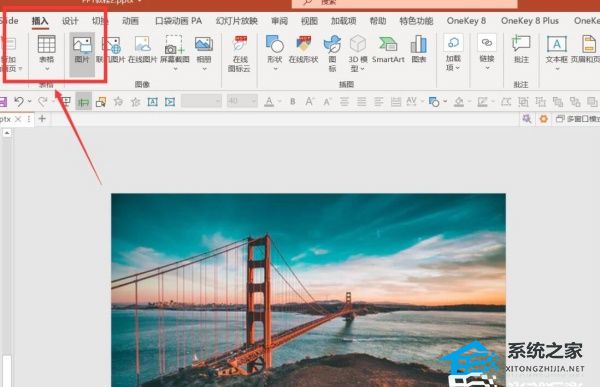
单击查看-检查辅助线。
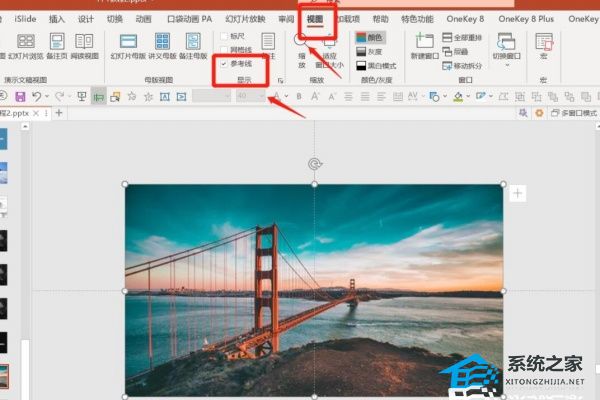
单击图片格式-裁剪-将图片裁剪为原始大小的一半。
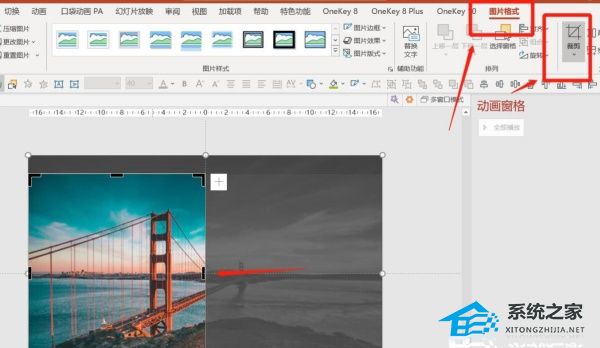
按Ctrl D复制图片-向右移动-图片格式-旋转-水平翻转。
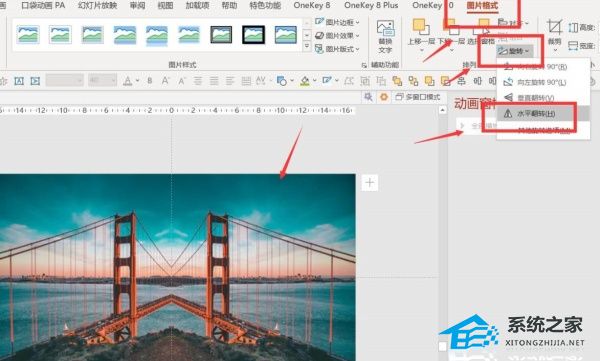
Ctrl D复制左边缩略图中的PPT-点击第二张PPT-图片格式-裁剪-拖动图片到左边。
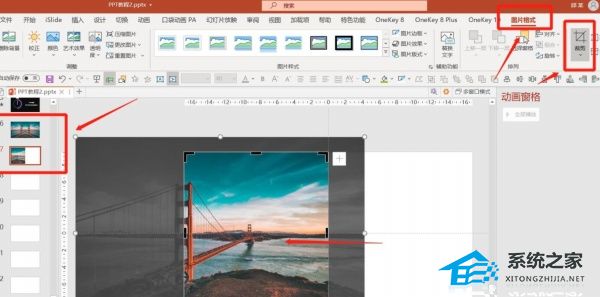
同样复制图片-向右移动并水平翻转。
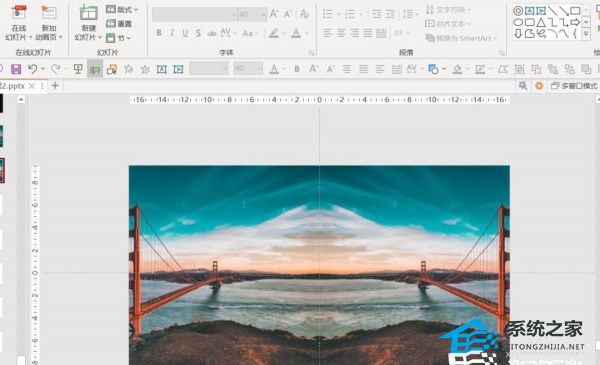
点击第二张PPT-切换-平滑。
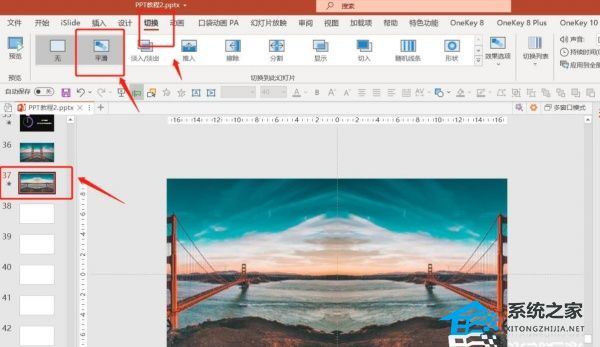

点击右下角的预览,看动画效果。
PPT图片镜面动画怎么做,以上就是本文为您收集整理的PPT图片镜面动画怎么做最新内容,希望能帮到您!更多相关内容欢迎关注。
